silverstack中分级拷贝功能的参数设置
当使用分级拷贝功能的时候,控制第二级拷贝工作的执行方式,是非常有用的。比如说,让第二级拷贝到比较慢的目标硬盘的工作,和第一级的工作同时进行的话,这样的设置在你使用高效率的硬盘例如阵列时,可以改进拷贝速度,因为这些高速磁盘可以同时读写大量的数据。
分级拷贝设置可以在silver stack的 «Preferences»(预设)菜单下面的 «Copy»(拷贝)标签进行编辑。
图1,拷贝预设。
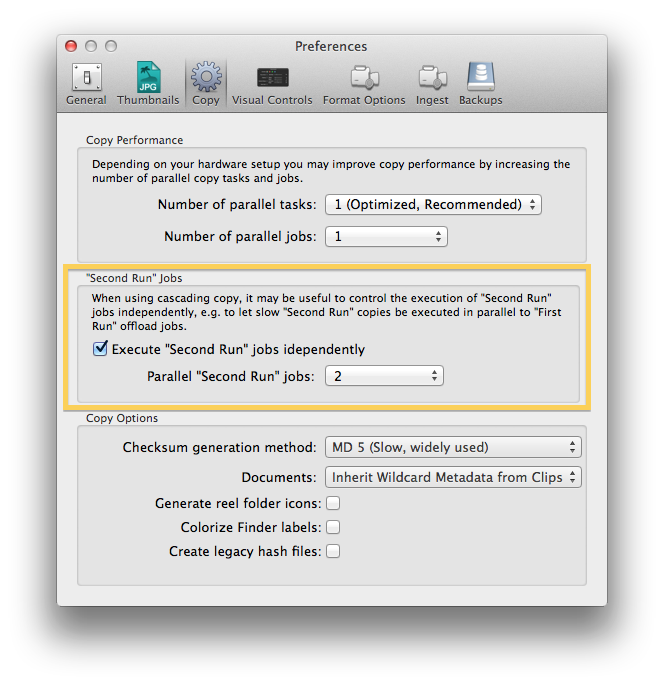
图1,拷贝预设。
取消勾选 «Execute “Second Run” jobs independently»(独立运行第二级拷贝工作),那么,SilverStack就会应用你在copy预设里面的并行工作数量面板设置的拷贝工作总数量来进行拷贝,在这里,如果勾选这个选项,那么第二级拷贝就必须等待第一级拷贝完成才能开始,这样会拖慢拷贝速度。默认情况下,我们是勾选这个选项的。如果你第一级拷贝的目标硬盘速度足够快,你可以取消勾选,让第一级和第二级拷贝同时进行。
使用示例
首先,可以同时进行的第二级拷贝工作的数量,决定了在有多个摄影机录制卡而只有一个读卡设备的情况下,能多快速地完成素材备份。如果你的第一级拷贝的目标硬盘速度不够快,不能处理同时读写的要求,那么最好还是先完成一级拷贝,再开始二级拷贝,至少这样还是可以让拍摄素材卡的装载加速。然后再慢慢等着这些被装载的素材通过二级拷贝分流到更多的备份硬盘里面
图2:二级拷贝的并行处理工作数量设置为1
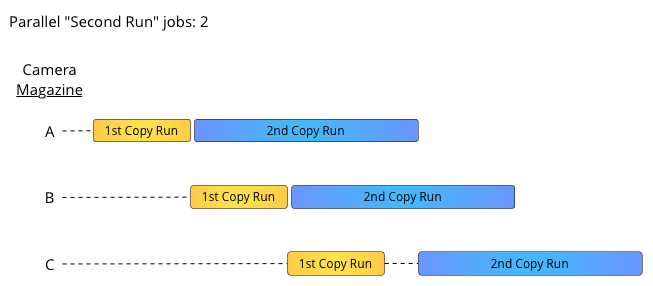
图2:二级拷贝的并行处理工作数量设置为1
当二级拷贝的并行工作数量被设置为2个或者更多个的的时候,更慢的目标硬盘(蓝色)将会并行处理数据写入,这有可能会拖慢整体的拷贝速度,如果硬件表现足够强大,那么这个设置会提供你最佳的拷贝速度。
图3:二级拷贝的并行处理工作数量设置为2
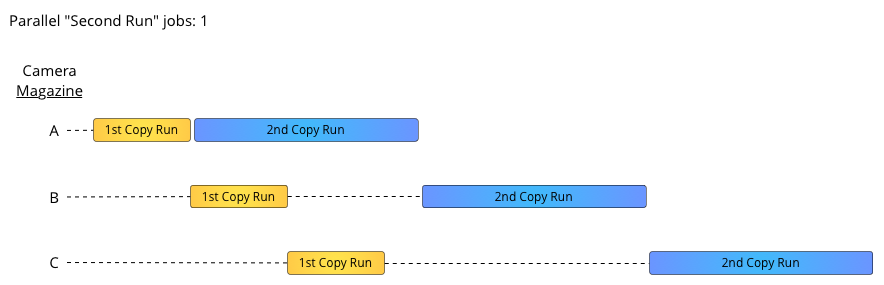
图3:二级拷贝的并行处理工作数量设置为2
当不使用分级拷贝功能的时候,那么素材装载可以被设置成并行同时拷贝到快速和慢速的目标硬盘,具体的拷贝运行原理,已经在“在SilverStack中拷贝处理是如何工作的”这篇文章中作了详细的解释。
图4:不使用分级拷贝功能。
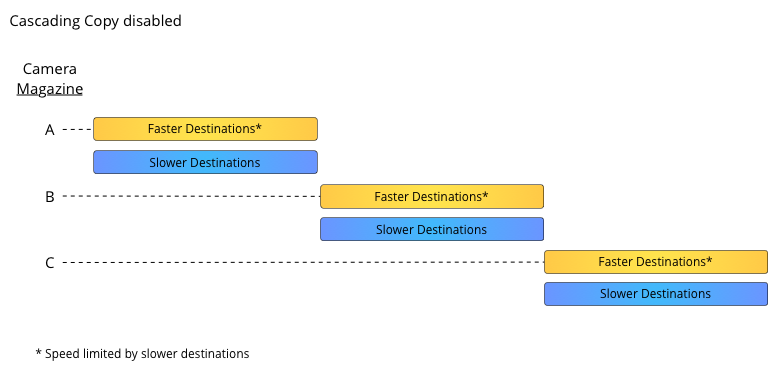
图4:不使用分级拷贝功能。
相关文章
|